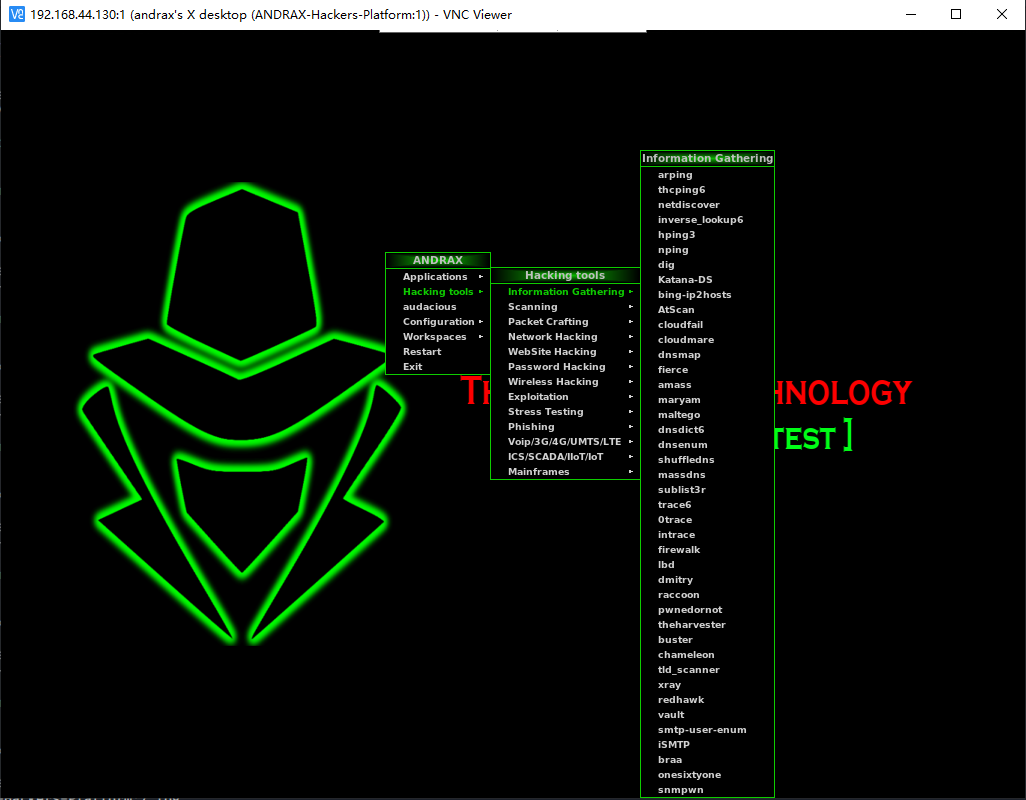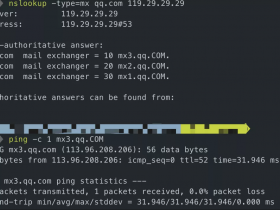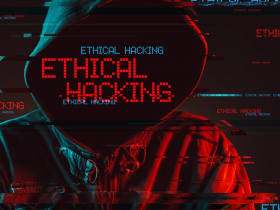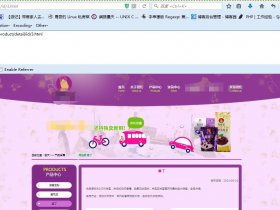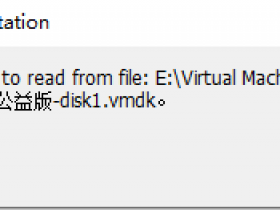ANDRAX 是适用于桌面、Android 和 ARM 板的高级渗透测试平台!今天主要分享的是如何在PC电脑上安装、使用ANDRAX?
一、ANDRAX Desktop 下载
首先,从我们的官方网站下载 ANDRAX-Desktop 文件:
https://andrax.thecrackertechnology.com/download/
注意:
切勿从其他来源下载 ANDRAX,ANDRAX 是一个开源项目,任何人都可以创建恶意构建。
一个俄罗斯孩子曾在4pda上传播恶意软件,称这是“自定义”ANDRAX 构建。
二、ANDRAX Desktop 安装
ANDRAX 现在是 100% 多平台!我们的个人计算机构建可以安装在您喜欢的任何 Linux 发行版之上!
注意:
ANDRAX目前暂时不支持Windows系统。
这里以我的vmware为例子:
我将把“ANDRAX Desktop”安装到“Kali linux (Debian)”这个系统上面。具体步骤如下:
1、把下载的ANDRAX-Desktop.zip拖入到“Kali linux (Debian)”系统中,我放在:/usr/local/share
2、进入 /usr/local/share
root@kali:~/桌面# cd /usr/local/share
root@kali:/usr/local/share# ls
ANDRAX-Desktop.zip ca-certificates fonts man texmf zsh
3、解压 ANDRAX-Desktop.zip
root@kali:/usr/local/share# unzip ANDRAX-Desktop.zip
Archive: ANDRAX-Desktop.zip
creating: ANDRAX-Desktop/
inflating: ANDRAX-Desktop/andraxdesktopv1001.tar.xz.cpt
inflating: ANDRAX-Desktop/install.sh
creating: ANDRAX-Desktop/res/
inflating: ANDRAX-Desktop/res/andrax.desktop
inflating: ANDRAX-Desktop/res/andrax.ico
inflating: ANDRAX-Desktop/HOW-TO-INSTALL.txt
creating: ANDRAX-Desktop/bin/
inflating: ANDRAX-Desktop/bin/andrax
inflating: ANDRAX-Desktop/bin/ccrypt
root@kali:/usr/local/share# ls
ANDRAX-Desktop ANDRAX-Desktop.zip ca-certificates fonts man texmf zsh
3、进入 ANDRAX-Desktop
root@kali:/usr/local/share# cd ANDRAX-Desktop
root@kali:/usr/local/share/ANDRAX-Desktop# ls
andraxdesktopv1001.tar.xz.cpt bin HOW-TO-INSTALL.txt install.sh res
4、安装 ANDRAX-Desktop
root@kali:/usr/local/share/ANDRAX-Desktop# sudo bash install.sh
Unpacking ANDRAX Desktop... This can take a while, wait!
Extracting ANDRAX File system... this will realy take a while!
Everything is installed, Happy Hacking!注意:这里大概要等5~10分钟左右就才可以安装成功,请耐心等待。
三、ANDRAX-Desktop 使用教程
ANDRAX-Desktop安装的路径是在:/opt/ANDRAX/
ANDRAX-Desktop启动时默认用户名是:andrax;
ANDRAX-Desktop启动时名称是:ANDRAX Hackers Platform
ANDRAX-Desktop的root用户默认密码是:andrax
1、启动ANDRAX
root@kali:/# /usr/bin/andrax或
root@kali:/#andrax
2、用ANDRAX里面的nmap工具小试牛刀一下
NDRAX Desktop: v0.1 (VALENTINE)
╭─andrax@ANDRAX-Hackers-Platform ~ [7:53:52]
╰─➤ nmap -v
Starting Nmap 7.91 ( https://nmap.org ) at 2021-06-04 07:54 UTC
Read data files from: /usr/local/bin/../share/nmap
WARNING: No targets were specified, so 0 hosts scanned.
Nmap done: 0 IP addresses (0 hosts up) scanned in 0.05 seconds
注意:
ANDRAX里面有很多工具,大家只需要执行相应的工具命令就可以了,这个和其它的Linux系统并没有什么不同,原理是一样的。
3、ANDRAX图形界面启动并使用
上面讲的启动的都是ANDRAX命令行界面,ANDRAX图形界面需要用上:
客户端计算机一台(以我的物理机:192.168.1.2)
要求:
1)、与远程计算机网络互通。
2)、装有VNC Viewer。
由于我的物理机是Windows,VNC Viewer下载地址:
https://www.realvnc.com/en/connect/download/viewer/windows/
服务器计算机一台(装有ANDRAX Desktop系统的vmware虚拟机:192.168.44.130)
要求:
1)、与本地计算机网络互通。
2)、装有VNC Server。
由于ANDRAX已经自带的有VNC Server,我们就不需要管了,只需要直接使用即可!
第一步:
ANDRAX系统里执行命令
注意:
刚开始这里会让你设置VNC Viewer连接所需要的密码,我设置的密码是:andrax;
7代表的是序号;
╭─andrax@ANDRAX-Hackers-Platform ~ [8:18:58]
╰─➤ vncserver 1 ↵
You will require a password to access your desktops。
Password:
verify:
Would you Like to enter a view-only password ( y / n ) ? n
New 'X' desktop is ANDRAX-Hackers-Platform:7
Starting applications specified in /root/.vnc/xstartup
Log file is /root/.vnc/ANDRAX-Hackers-Platform:7.log
第二步:
客户端物理机打开“VNC Viewer”软件,输入IP、序号/端口号、密码,就可以成功通过VNC进入ANDRAX图形界面了。例如:192.168.44.130:7 或 192.168.44.130:5907
友情提示:
建议ANDRAX下用vncserver的时候不要用root用户。
下面让大家看下两者的区别:少了“Hacking tools”菜单栏选项。
第四步:
用ANDRAX图形界面里面的nmap工具小试牛刀一下
总结:
如果你的vncserver窗口序号开得太多,不知道如何开启或关闭指定的某个VNC窗口?你还需要去了解:VNC Server开启与关闭命令。